
![]()
Listen to this article
Когда вы щелкаете на файле с незарегистрированным в системе расширением, то появляется окно «Выбор программы», в котором вам предлагается выбрать из предложенного списка программу, способную обработать неизвестный тип файла. Но в данном окне всегда установлен флажок «Всегда использовать эту программу…», что порой приводит к нежелательным проблемам. Как правило, данный флажок лучше не использовать, чтобы не повредить реестр. Существует способ, чтобы этот флажок отсутствовал по умолчанию. Для этого нужно немного подправить запись в реестре. Откройте раздел HKCRUnknownshellopenascommand и в установленном по умолчанию параметре запишите C:WINDOWSrundll32.exe shell32.dll,OpenAs_RunDLL %1 %2
Не искать в интернете

При запуске выдаёт выбор программы? Исправим!
Если системе не знаком тип файла, который вы пытаетесь открыть, то сначала выводится диалоговое окно для поиска программы в интернете.
Если вы выберите этот вариант, то запускается веб-служба shell.windows.com/fileassoc/0409/xml/redir.asp?Ext=rar (пример для случая с RAR-файлом). Можно пропустить этот шаг и сразу искать нужную программу на своем компьютере. Для этого создайте параметр DWORD NoInternetOpenWith со значением 1 в разделе HKCUSOFTWAREMicrosoftWindowsCurrentVersionPoliciesExplorer
Не включать в список выбора программ
Список программ, которые выводятся в диалоговом окне выбора программы, формируется при помощи списка подразделов раздела HKEY_CLASSES_ROOTApplications. В данном разделе вы можете видеть, что имена подразделов соответствуют именам программ, установленных на вашем компьютере. Если вы хотите, чтобы какая-то из этих программ никогда не выводилась в диалоговом окне выбора программы, то в подразделе этой программы создайте строковый параметр NoOpenWith без всякого значения.
Источник: rucore.net
Переименовал файл (документ), а он теперь не открывается.
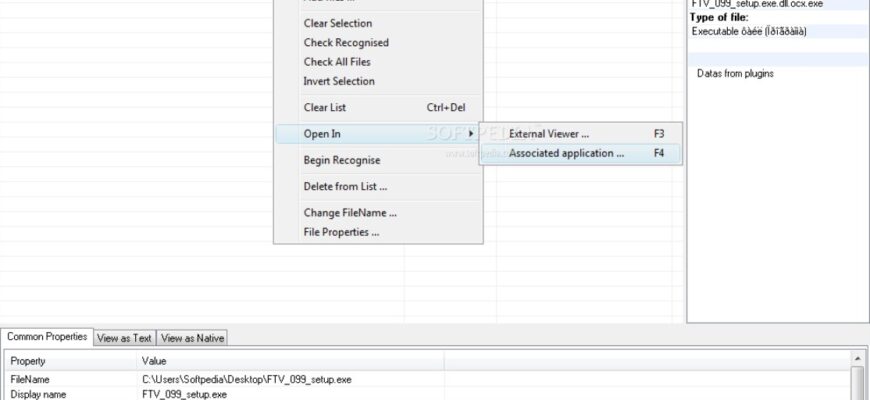
Полезные советы
Иногда встречаю в работе случаи, когда пользователь после переименования файла (документа, видео, музыки и др.) не может потом его открыть — значок файла после смены имени меняется на серый ярлычок с маленькой эмблемой windows в центре, и на попытку открыть его как обычно открывается окошко с заголовком «Выбор программы» и текстом «Выберите программу для открытия» ну и, разумеется, список программ, которыми можно попытаться открыть этот файл.
В 99% случаев проблема кроется в том, что при вводе нового названия для документа пользователь часто стирает так называемое «расширение» файла. Если не вдаваться в подробности, то это значит, что вместе со старым названием была удалена точка в конце и еще 2-4 латинских буквы после нее. Эти буквы нужны системе для определения того, какой программой открыть файл. Подробнее на Википедии о расширениях файлов
НЕ ВЫБИРАЕТСЯ ПРОГРАММА В «ВЫБОРЕ ПРОГРАММ» (Открыть с помощью)
Как это исправить?
Для начала Вам необходимо скачать бесплатную программу для определения утерянных расширений файлов под названием FileType Verificator. Сделать это можно или с сайта разработчиков по адресу softq.org/ftv или из раздела «Программы на каждый день» (категория «Системные утилиты«):
Установка программы очень простая, но инструкцию в картинках по установке FileType Verificator я на всякий случай сделал. Найти её можно по адресу:
По окончании установки запустите программу
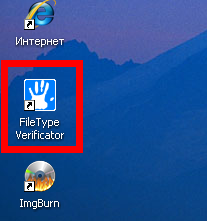
Потом выберите файлы, расширение которых нужно определить нажав кнопку «Добавить файлы для обработки» . Замечу, что программа позволяет добавлять сразу много файлов с неопределенным разрешением.

После нажатия на кнопку добавления файлов в обработку появится окошко выбора, в котором необходимо выбрать нужный файл и нажать кнопку «Открыть»

Сразу после добавления неизвестного файла происходит автоматическое распознавание типа файла. В зависимости от размера файла это может занимать от 1 секунды до 3-4 минут. Так что если Вам кажется, что программа «зависла» — подождите пару минут. В результате добавления файла в правой колонке будет указано его имя с правильным расширением (окончанием). В тех случаях, когда программа не в состоянии правильно определить расширение у проблемного файла, в правом столбце будет стоять просто звёздочка.

После добавления всех документов поставьте галочки в столбце слева напротив тех файлов, которые Вам нужны и нажмите кнопку «Начать переименование«.

После нажатия на кнопку «Начать переименование» выскочит предупреждение о том, что выбранные файлы будут переименованы.

Всё. Вот так, при помощи программы FileType Verificator можно восстановить потерянные расширения файлов.
Источник: remnabor.net
Не открывается выбор программы
![]()
Чисто. Ничего удалять на надо
Если проблема решена, то:
При наличии на ПК доступа в интернет выполните следующий скрипт в AVZ:
begin if FileExists(GetAVZDirectory + ‘logavz_log.txt’) Then DeleteFile(‘logavz_log.txt’); If DownloadFile(‘http://dataforce.ru/~kad/ScanVuln.txt’, GetAVZDirectory +’ScanVuln.txt’) Then ExecuteScript(‘ScanVuln.txt’) Else ShowMessage(‘Невозможно загрузить скрипт AVZ для обнаружения наиболее часто используемых уязвимостей!’); if FileExists(GetAVZDirectory + ‘logavz_log.txt’) Then ExecuteFile(‘notepad.exe’, GetAVZDirectory + ‘logavz_log.txt’, 1, 0, false); ExitAVZ; end.
После его работы, если будут найдены уязвимости, в блокноте откроется файл avz_log.txt со ссылками на обновления системы и критичных к безопасности программ, которые нужно загрузить и установить. В первую очередь это относится к Java Runtime Environment, Adobe Reader и Adobe Flash Player.
Регистрация: 24.03.2012
Сообщений: 11
Репутация: 0
Т.е. в программе написано, что найдено 2 вредоносные программы, нажать игнорировать и выйти. Не нажимать удалить объекты. Да?
Регистрация: 06.11.2011
Сообщений: 8,232
Репутация: 864
![]()
да, не нажимать. то не вирусы
Регистрация: 24.03.2012
Сообщений: 11
Репутация: 0
спасибо вам большое. я сделала скрипт в AVZ, в блокноте вышло сообщение что найдена уязвимость с Adobe Reader, я скачала по ссылке, но он вроде не установился, потому что нет установщика Windows, а можно с этим что-то сделать?
Последний раз редактировалось Jove; 25.03.2012 в 00:16 .
Регистрация: 06.11.2011
Сообщений: 8,232
Репутация: 864
![]()
а другие программы ставятся? видно проблема с установщиком
Регистрация: 24.03.2012
Сообщений: 11
Репутация: 0
вчера всё стало нормально открываться, выбор программ не выходил.
сын скачал запускатр и на этом успокоились.
Утром запустились программки (QIP например) как обычно при включении компьютера, но хотела попробовать открыть Advenced SystemCare — пишет «этому файлу не сопоставлена программа установите или создайте сопоставление», я его через администратора запустила, потом Ariva AntiVir запустила и после перезагрузки ничего не запустилось. Ну т.е. всё можно открывать через администратора. И я не пойму толи надо создать сопоставление, толи я все испортила, толи вчера надо было еще что-то сделать. Всё сначала начинать? А все началось с того что я хотела посмотреть фильм в контакте через оперу, вышла строка что у вас нет плейра, в хроме фильм включался, но меня дернуло в опере нажать скачать эту фигню.
« Предыдущая тема | Следующая тема »
| Здесь присутствуют: 1 (пользователей: 0 , гостей: 1) |
Вы не можете создавать новые темы
Вы не можете отвечать в темах
Вы не можете прикреплять вложения
Вы не можете редактировать свои сообщения
BB коды Вкл.
Смайлы Вкл.
[IMG] код Вкл.
HTML код Выкл.
Источник: pchelpforum.ru